1、首先打开剪映专业版,见下图。

2、点击媒体按钮,然后点击素材库按钮,在搜索栏中输入动漫两字,选择一段视频素材,将其添加到视频轨道中,见下图。

3、点击音频按钮,然后点击卡点按钮,选择一段卡点音乐,将其添加到音频轨道中,见下图。

4、选中音频素材,点击自动踩点按钮,选择踩节拍I,见下图。

5、将动漫素材的片尾和音频素材的第二个卡点对齐,见下图。

6、将音频素材的片尾和动漫素材的片尾对齐,见下图。

7、选中动漫素材,将时间轴移动到音频素材的第一个卡点的位置,然后点击分割按钮,见下图。

8、选中动漫素材的前半段,点击右侧的动画按钮,选择入场动画中的轻微抖动,时长调整为最长,见下图。

9、接着选中动漫素材的后半段,选择入场动画中的向下甩入,时长默认,见下图。

10、将时间轴移动到动漫素材的片首,点击特效按钮,选择基础中的变清晰II,将其添加到特效轨道中,然后调整特效时长和动漫素材的前半部分一致,见下图。
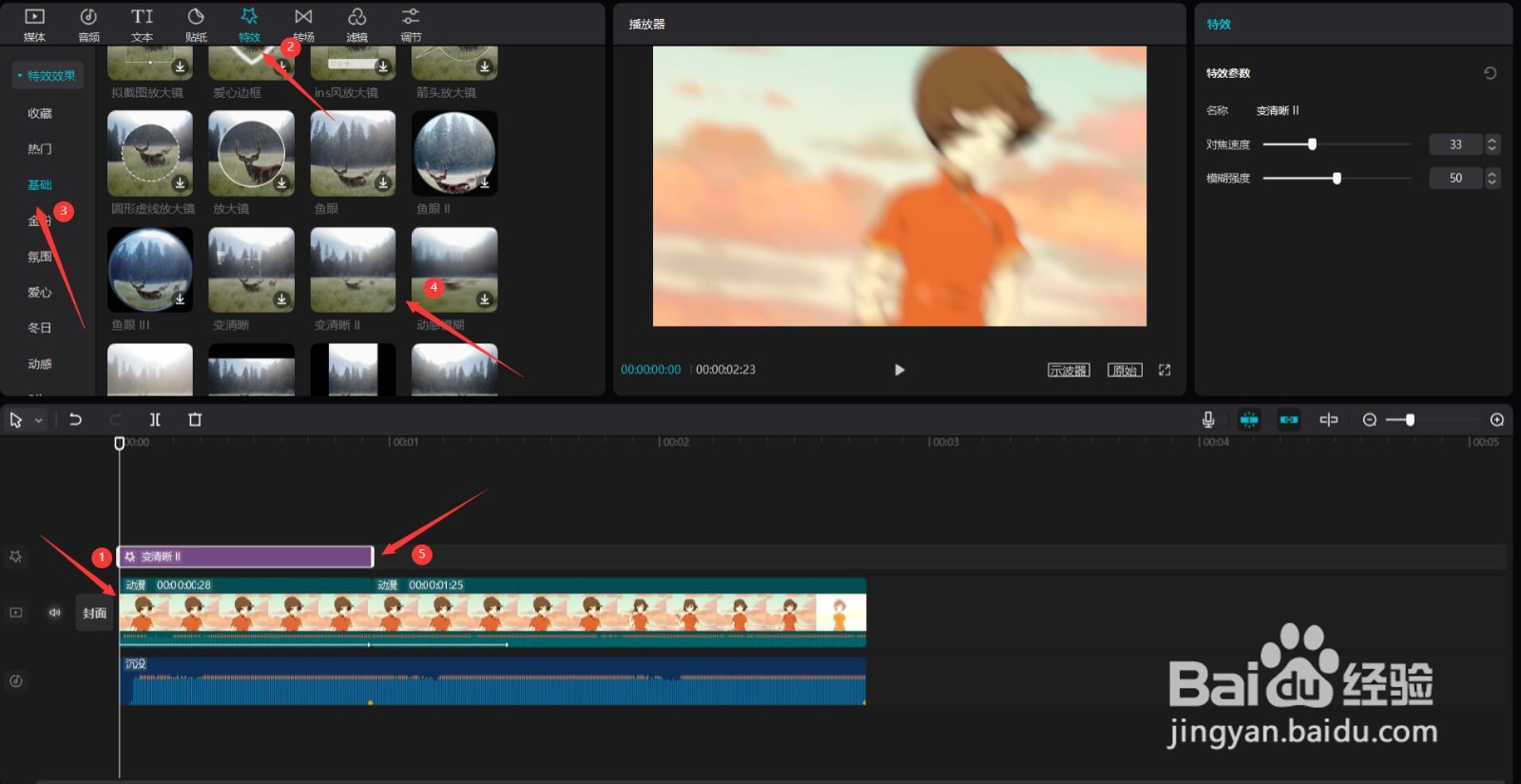
11、接着将时间轴移动到动漫素材后半部分的片首,选择氛围中的星火特效,将其添加到特效轨道中,然后调整特效时长和动漫素材后半部分一致,见下图。

12、点击动感按钮,选择波纹色差,将其添加到特效轨道中,然后调整特效时长和动漫素材后半部分一致,见下图。

13、点击滤镜按钮,选择黑白中的黑金,将其添加到滤镜轨道中,然后调整滤镜时长和动漫素材后半部分一致,见下图。

14、最后点击播放按钮就能看到效果了,见下图。

